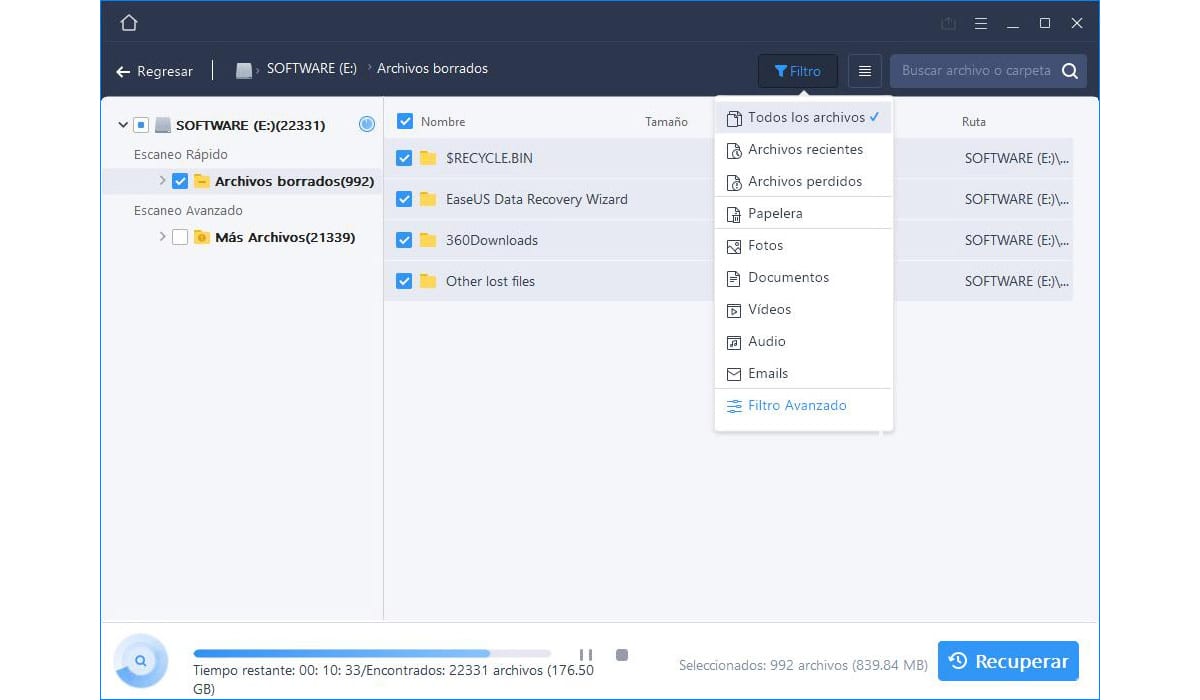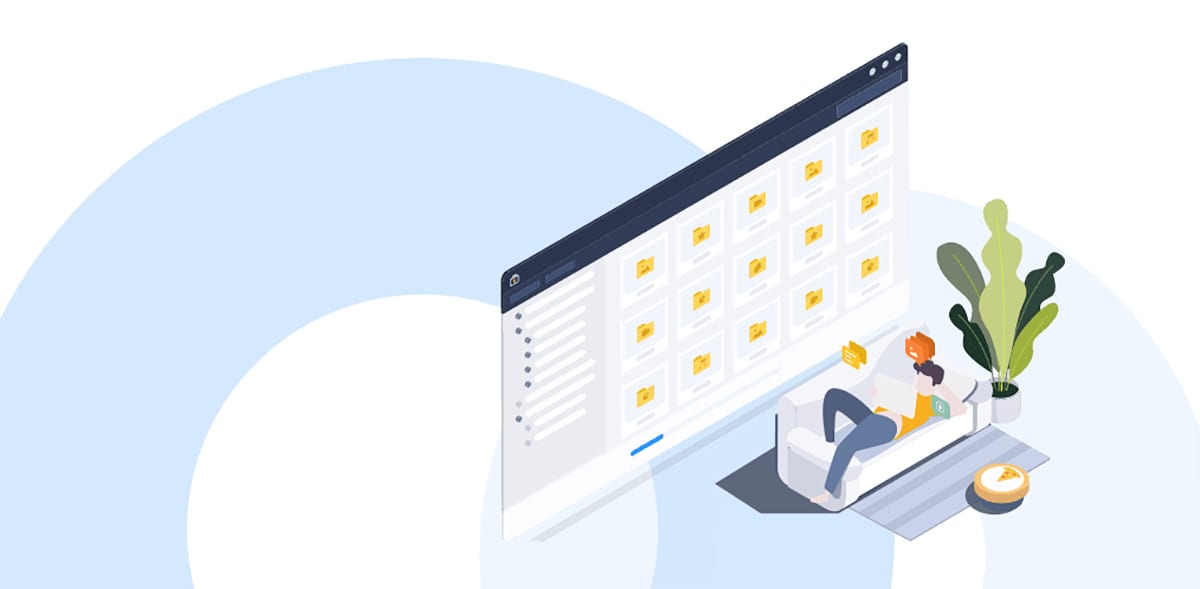
से Windows Noticias, हम हमेशा एक बनाने की सलाह देते हैं सभी फ़ाइलों की नियमित प्रतिलिपि, ताकि यदि हमारी हार्ड ड्राइव काम करना बंद कर दे, तो आप उन्हें पुनर्प्राप्त नहीं कर पाने की अप्रिय स्थिति में खुद को नहीं पाते हैं। क्लाउड में हमारी फ़ाइलों को सिंक्रनाइज़ करना हमारे डेटा को खोने से बचने के लिए प्रभावी तरीका है।
हालांकि, कई उपयोगकर्ता हैं, जो अज्ञानता या उपेक्षा के कारण हैं, वे नियमित बैकअप करने की जहमत नहीं उठाते या क्लाउड स्टोरेज सेवा के साथ फ़ाइलों को सिंक्रनाइज़ करने में, या तो OneDrive (मूल रूप से यह विंडोज 10 में मूल रूप से एकीकृत है), Google ड्राइव ...
इन मामलों में, हमें सहारा लेने के लिए मजबूर किया जाता है डेटा रिकवरी ऐप्सजैसे कि EaseUS Data Recovery जादूगर द्वारा पेश किया गया। एप्लिकेशन जो हमें जानबूझकर या गलती से हटाए गए फ़ाइलों को पुनर्प्राप्त करने की अनुमति देते हैं, उपयोग करने में बहुत आसान हैं, क्योंकि पूरी प्रक्रिया स्वचालित है। लेकिन न केवल हम हटाई गई फ़ाइलों को पुनर्प्राप्त कर सकते हैं, बल्कि हम उन विभाजनों से भी फ़ाइलों को पुनर्प्राप्त कर सकते हैं जिन्हें हमने हटा दिया है, एक ड्राइव से जो हमारे पास सुरक्षित है ...
डिलीट होने के बाद मैं कौन सा डेटा रिकवर कर सकता हूं
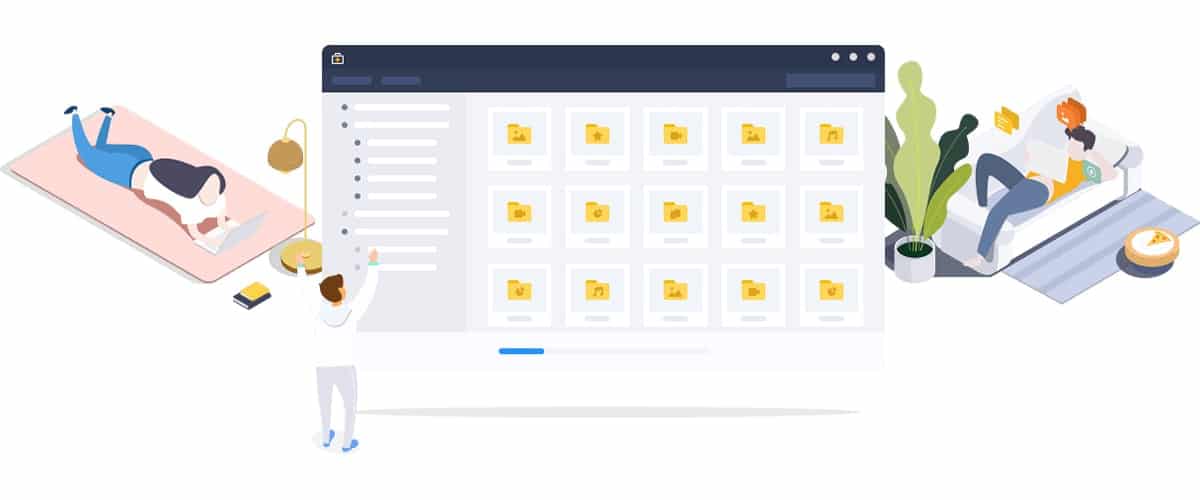
हटाई गई फ़ाइलें पुनर्प्राप्त करें
पहली चीज़ जो हमें मैन्युअल रूप से या गलती से किसी फ़ाइल को डिलीट करते समय करनी चाहिए, वह है कंप्यूटिंग में सर्वश्रेष्ठ आविष्कारों में से एक पर जाना: रीसायकल बिन। सभी ऑपरेटिंग सिस्टम का अपना कचरा होता है, कचरा जहां हम अपनी हार्ड ड्राइव से डिलीट की जाने वाली सभी फाइलें चलते हैं, इसलिए यह हमेशा पहला स्थान होता है जिसे हमें थर्ड-पार्टी एप्लिकेशन में जाने से पहले परामर्श करना चाहिए।
विंडोज देशी 30 दिनों के लिए सभी फ़ाइलों को रीसायकल बिन में रखता है या अंतरिक्ष में जो हमने मूल रूप से स्थापित किया है (डिफ़ॉल्ट रूप से वे 4 जीबी हैं)। यदि फ़ाइलें हटाए जाने के 30 दिन बीत चुके हैं, तो वे ट्रैश से गायब हो जाते हैं। यदि कचरा का आकार 4 जीबी से अधिक हो तो भी ऐसा ही होता है।
दोनों मामलों में, हमें हटाए गए फ़ाइलों को पुनर्प्राप्त करने के लिए एप्लिकेशन का उपयोग करना होगा, क्योंकि ये शारीरिक रूप से हमारे सिस्टम से गायब हो गए हैं, लेकिन हमारे पास अभी भी उन्हें पुनर्प्राप्त करने का विकल्प है। यह हाल ही में कंप्यूटिंग दुनिया से एक नया विकल्प नहीं है, वास्तव में एमएस-डॉस 6.0 पहले से ही आवेदन में शामिल है undelete.exe, एक एप्लिकेशन जिसने हमें 90 के दशक की शुरुआत में हटाई गई फ़ाइलों को पुनर्प्राप्त करने की अनुमति दी।
जैसे-जैसे समय बीत रहा है, इन अनुप्रयोगों के संचालन में बहुत सुधार हुआ है, इसलिए आज किसी भी प्रकार की फ़ाइल को पुनर्प्राप्त करने में सक्षम नहीं होना व्यावहारिक रूप से असंभव है वह हमारी टीम से गायब हो गया है।
हटाए गए विभाजन से फ़ाइलें पुनर्प्राप्त करें
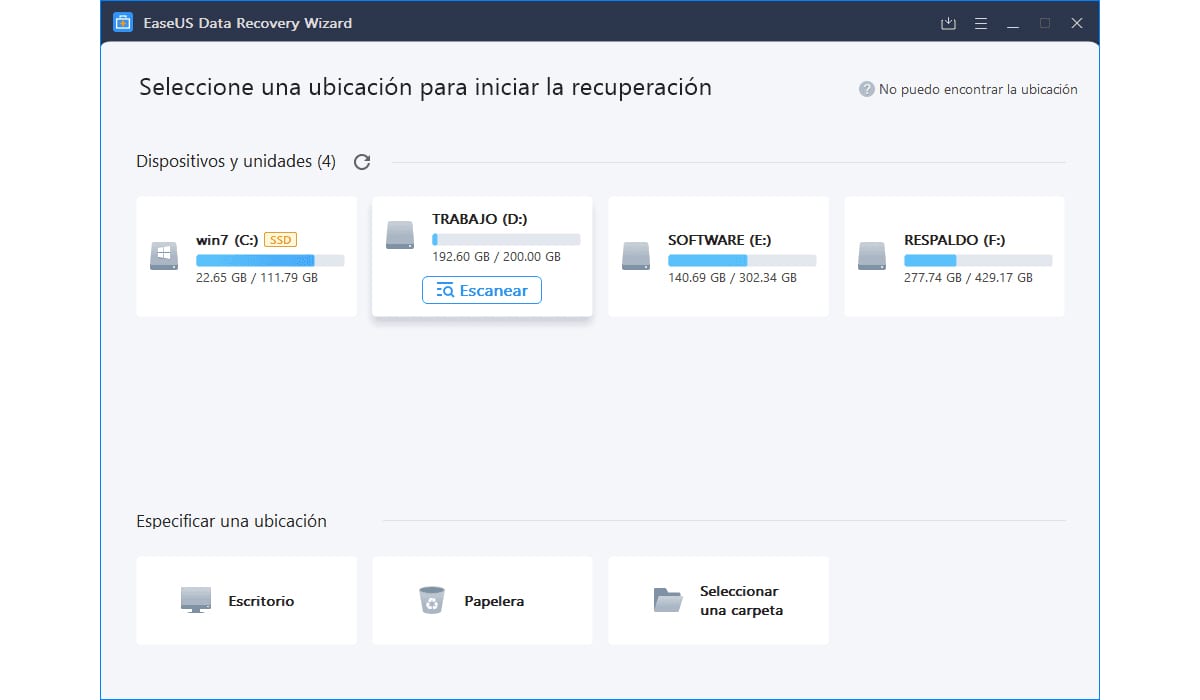
कई उपयोगकर्ता हैं जो एक ही हार्ड डिस्क के विभाजन करते हैं, ऑपरेटिंग सिस्टम और इंस्टॉल किए गए एप्लिकेशन को स्वतंत्र रूप से सभी फ़ाइलों को संग्रहीत करने के लिए, ताकि यदि विंडोज थकान के लक्षण दिखाना शुरू कर दे, तो हम कर सकते हैं ड्राइव को प्रारूपित करें और एक स्वच्छ प्रतिलिपि को पुनर्स्थापित करें फ़ाइलों को किसी अन्य ड्राइव पर कॉपी करने के लिए बिना।
जबकि यह सच है कि यह तरीका पर्याप्त है, यह सही नहीं है। यह सही नहीं है, क्योंकि विभाजन हार्ड डिस्क के एक भाग से अधिक कुछ नहीं है जिस पर हम पहुंचते हैं जैसे कि वह कोई अन्य भौतिक इकाई हो। यदि मुख्य हार्ड ड्राइव काम करना बंद कर देता है, तो संग्रहीत डेटा भी दुर्गम हो जाएगा, और अगर हमने बैकअप नहीं लिया है, तो नाटक शुरू होता है।
सौभाग्य से, रिकवरी एप्लिकेशन दाखिल करने के लिए धन्यवाद, हम भी कर सकते हैं पहुँच फ़ाइलें दोषपूर्ण विभाजन पर मिलीं, जिसे हटा दिया गया है और अगर पूरी हार्ड ड्राइव ने शारीरिक खराबी दिखाना शुरू कर दिया है, तो हमें इसे बदलने के लिए आमंत्रित किया है।
स्वरूपित ड्राइव से फ़ाइलें पुनर्प्राप्त करें
ड्राइव को फॉर्मेट करना सबसे तेज़ तरीका है ड्राइव पर मिलने वाली प्रत्येक फ़ाइल को हटाएं भंडारण, यह एक हार्ड ड्राइव, एक मेमोरी कार्ड, एक पेनड्राइव, एक बाहरी हार्ड ड्राइव हो ...
Windows द्वारा डिफ़ॉल्ट रूप से प्रदर्शन करने वाला फ़ॉर्मेटिंग मोड, प्रत्येक फ़ाइल को हटाने के लिए ज़िम्मेदार होता है, लेकिन हमें उन्हें पुनर्प्राप्त करने की अनुमति देता है यदि हम डेटा रिकवरी एप्लिकेशन का उपयोग करते हैं, क्योंकि यह हार्ड ड्राइव को उसके मूल कारखाने की स्थिति में वापस नहीं करता है।
हार्ड ड्राइव को उसी स्थिति में लौटने के लिए जब वह कारखाने से आया था, हमें एक प्रदर्शन करना होगा निम्न स्तर का प्रारूपणएक प्रकार का स्वरूपण जो पुनर्प्राप्ति की संभावना के बिना हमारी हार्ड ड्राइव से सभी डेटा को हटा देता है। इस प्रकार के स्वरूपण को करने में सक्षम होने के लिए, हमें एक तृतीय-पक्ष एप्लिकेशन डाउनलोड करना होगा, क्योंकि विंडोज़ हमें मूल रूप से यह विकल्प प्रदान नहीं करता है, इसलिए यदि आपने विंडोज़ के साथ अपनी हार्ड ड्राइव को स्वरूपित किया है, तो आप उस डेटा को पुनर्प्राप्त कर पाएंगे जो था इस पर।
वायरस, पावर आउटेज, सिस्टम क्रैश द्वारा हटाई गई फाइलें ...
हमारे हार्ड ड्राइव, पेनड्राइव, मेमोरी कार्ड, एक्सटर्नल ड्राइव से एक फाइल क्यों गायब हो सकती है ... इसका कारण केवल उपयोगकर्ता द्वारा आकस्मिक या मैनुअल विलोपन नहीं है, या क्योंकि हमारी हार्ड ड्राइव ने काम करना बंद कर दिया है। अफसोस की बात है, भी बाहरी कारक हैं जो उपलब्धता को प्रभावित कर सकते हैं हमारे अभिलेखागार से।
मैं वायरस, पावर आउटेज, सिस्टम क्रैश ... यादृच्छिक स्थितियों के बारे में बात कर रहा हूंउपयोगकर्ता किसी भी समय इंतजार नहीं कर सकता। जब एक हार्ड ड्राइव विफल होने लगती है, तो हम जल्दी से महसूस करते हैं कि अनुप्रयोगों को खोलने के लिए सामान्य से अधिक समय लगता है, सिस्टम शुरू करें ... इसलिए हम इसके अनुरूप उपाय कर सकते हैं ताकि समय आ जाए जब यह काम करना बंद कर दे, हम संग्रहीत डेटा को नहीं खोते हैं ।
मरम्मत भ्रष्ट फ़ाइलें और वीडियो बरामद
एप्लिकेशन जो हमें जानबूझकर या गलती से हटाए गए फ़ाइलों को पुनर्प्राप्त करने की अनुमति देते हैं, हमें उन फ़ाइलों को पुनर्प्राप्त करने की अनुमति देते हैं (जो अतिरेक के लायक हैं) जो हमारी हार्ड ड्राइव से गायब हो गई हैं। हालांकि, जब यह छवियों या वीडियो की बात आती है, तो फ़ाइलें जो आम तौर पर हार्ड डिस्क पर अधिक स्थान लेती हैं, ये क्षतिग्रस्त या भ्रष्ट हो सकता है.
EaseUS डेटा रिकवरी का समाधान हमें प्रदान करता है क्षतिग्रस्त हो गई अधिकांश फ़ाइलों की मरम्मत करें MP4 और MOV वीडियो प्रारूप और छवि प्रारूप में JPG / JPEG प्रारूप में इसके उन्मूलन के कारण, एक फ़ंक्शन जो बहुत कम एप्लिकेशन हमें प्रदान करते हैं। इससे कोई फर्क नहीं पड़ता कि डेटा हार्ड ड्राइव पर है, एक बाहरी भंडारण इकाई, पेनड्राइव, कॉम्पैक्ट कैमरा या वीडियो कैमरा ...
हम किस प्रकार की फ़ाइलों को पुनर्प्राप्त कर सकते हैं
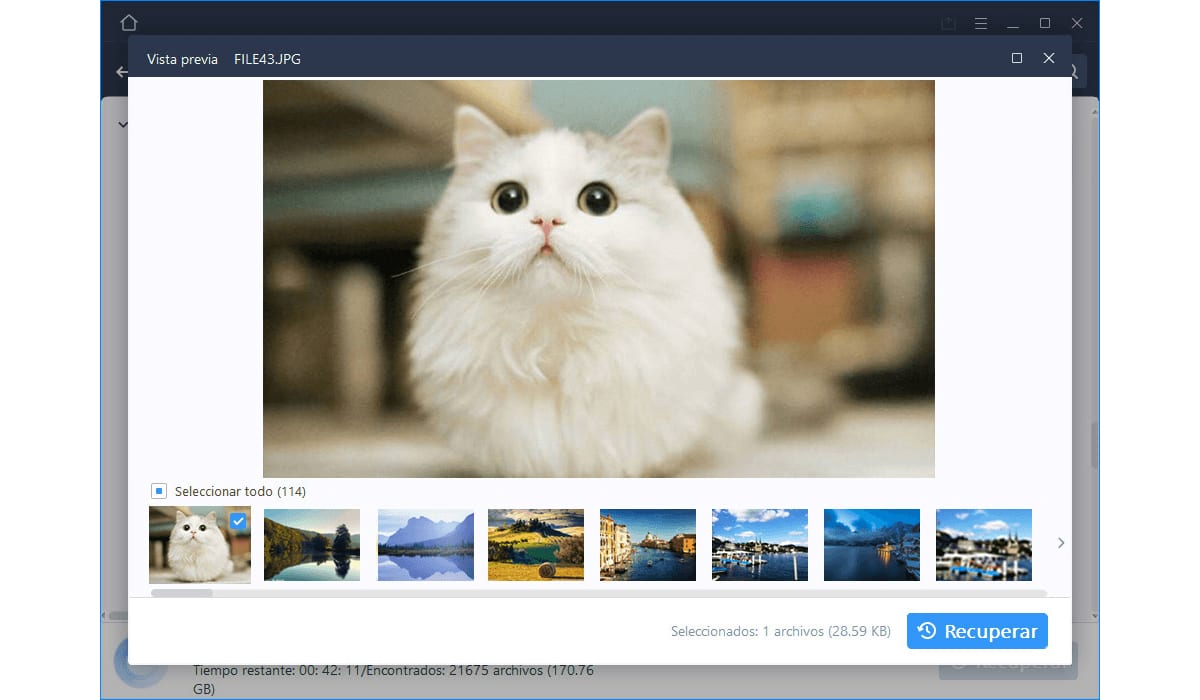
प्रत्येक फ़ाइल पर कब्जा हार्ड डिस्क पर एक आवंटित स्थान है, इसके प्रारूप की परवाह किए बिना, इसलिए फ़ाइल को पुनर्प्राप्त करने की संभावना है फ़ाइल प्रकार पर आधारित नहीं है। इसका क्या मतलब है? सरल, हम कर सकते हैं किसी भी प्रकार की फ़ाइल पुनर्प्राप्त करनाचाहे वे वर्ड डॉक्यूमेंट हों, पीडीएफ फाइलें, एक्सेल स्प्रेडशीट, पावरपॉइंट प्रेजेंटेशन, जेपीईजी, जीआईएफ, पीएसडी, रॉ में इमेज ... AVI, MPEG, MP4, MOV में वीडियो ... MP3, WAV फॉर्मेट, WMA, M4A में ऑडियो फाइलें ।
यहां तक कि इसके अलावा, भी हमें ईमेल एप्लिकेशन से फ़ाइलों को पुनर्प्राप्त करने की अनुमति देता है और किसी अन्य प्रकार की फ़ाइल जैसे कि ISO प्रारूप में छवियां, ज़िप में संपीड़ित फ़ाइलें, HTML प्रारूप में वेब पृष्ठ ...